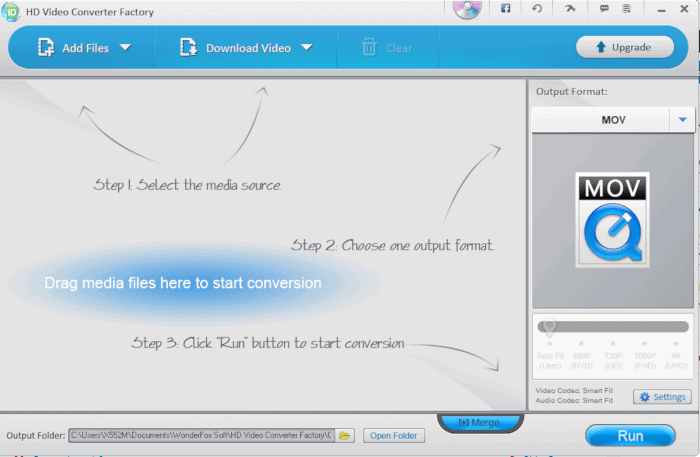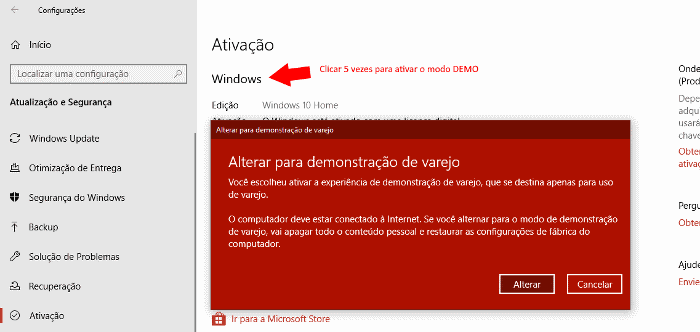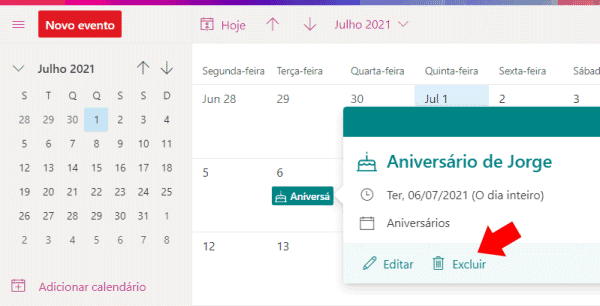Como ocultar uma rede Wi-Fi (e conectar com ela oculta)
Se receia que os seus vizinhos se possam aproveitar da sua rede Wi-Fi, ou simplesmente pretende aumentar a privacidade, poderá manter a sua rede Wi-Fi oculta. Para isso, basta desativar a opção “Transmitir SSID” (ou Broadcast do SSID) do seu router, para que a sua rede Wi-Fi deixe de ser detectada.

A pergunta que muitos usuários se fazem é: como posso me conectar a uma rede Wi-Fi oculta? Não se preocupe, iremos abordar isso e muito mais neste tutorial. Não se esqueça de consultar o nosso tutorial: como detectar intrusos na rede Wi-Fi e bloquear o acesso.
Esconder rede Wi-Fi – Broadcast do SSID
Para esconder a sua rede Wi-Fi será necessário aceder às opções do seu router (roteador). Para isso, será necessário descobrir o IP de acesso através da linha de comandos.
- Em primeiro lugar, comece por clicar com o botão direito do mouse no ícone do Menu Iniciar;
- Escolha a opção Prompt de comando (Admin) ou PowerShell (admin);
- Na janela da respetiva ferramenta digite ipconfig e pressione [Enter];
- Procure o campo “Default Gateway” (ou Gateway Padrão).
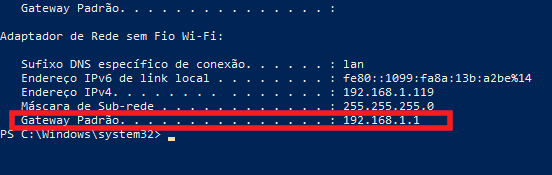
Agora, inicie uma nova janela do navegador, e digite “http://” seguido do IP do Default gateway. Por exemplo: http://192.168.1.1
Surgirá a página administrativa do seu router, sendo necessário digitar a senha de acesso. Caso possua um router da operadora, poderá ser necessário usar uma senha personalizada (fornecida pela própria operadora). Caso contrário, consulte o manual de instruções do seu router.
Agora, procure as opções da sua rede Wi-Fi. No nosso caso, no router Huawei, tivemos de aceder ao menu “WLAN”, onde foi possível encontrar e desativar a opção “Transmitir SSID”.
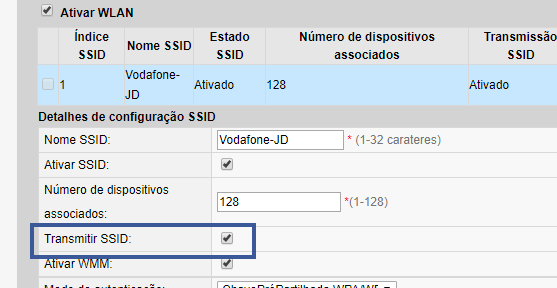
Como conectar a uma rede Wi-Fi Oculta?
Portanto, chegamos à parte em que o leitor pergunta: como posso conectar a uma rede que o meu dispositivo não detecta? Muito simples, digitando os dados manualmente. Será necessário digitar o nome da sua rede e respetiva senha.
Mas não se preocupe, esta configuração inicial é feita apenas uma vez. Nas próximas vezes que iniciar o Windows, o sistema irá reconhecer automaticamente a rede.
Para começar, será necessário clicar com o botão direito do mouse no ícone da rede Wi-Fi e escolher a opção “Abrir configurações de rede e Internet”. – Central de rede e compartilhamento.”
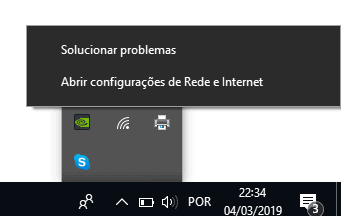
Clique no link “Configurar uma nova ligação ou rede” – “Conectar-se manualmente a uma rede sem fio”.
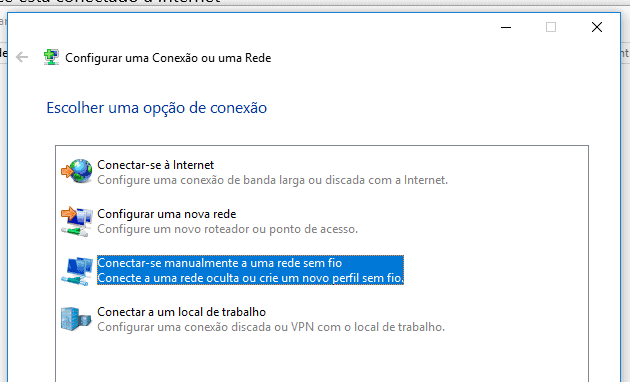
Agora, será necessário introduzir o nome da rede, o tipo de segurança que usa (por exemplo, WPA2 – pessoal) e o tipo de criptografia (se necessário). Para terminar, digite a senha e marque a caixa de seleção -“Iniciar esta conexão automaticamente” e “conectar mesmo que a rede não esteja difundindo”.
E no Android?
Para conectar a uma rede Wi-Fi ocultar no Android, o procedimento é semelhante. Para isso, basta aceder às configurações do seu Android e clicar em “Wi-Fi”. Em seguida, clique na opção “Adicionar Rede” e preencha todos os dados solicitados (igual como no PC), neste caso, nome da rede, senha, etc.
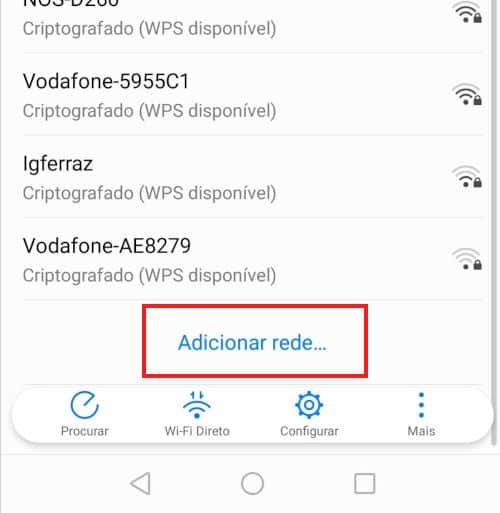
Importante: Se por algum motivo, necessitar de alterar alguma configuração da sua rede Wi-Fi (por exemplo, o nome da rede ou senha), e já não conseguir detectar a sua rede, poderá aceder às configurações do router através de um cabo de rede ethernet.
Caso tenha surgido alguma dúvida, poderá enviar o seu comentário. Teremos todo o gosto em ajudar os nossos leitores.